
Sadržaj:
- Korak 1: Lista dijelova
- Korak 2: Pripremite kraj kabela za RPI
- Korak 3: Senzorski kraj kabela
- Korak 4: Spajanje kabela
- Korak 5: Instaliranje softvera Homebridge
- Korak 6: Instalirajte Homebridge-dht
- Korak 7: Instalirajte PIGPIO
- Korak 8: Nadzor temperature CPU -a Raspberry PI - opcionalno
- Korak 9: Pokrenite Homebridge
- Korak 10: Testiranje pomoću kućnog kompleta
- Korak 11: Poglavlje o bonusima - Dvostruki senzori
- Autor John Day [email protected].
- Public 2024-01-30 08:07.
- Zadnja izmjena 2025-01-23 14:37.
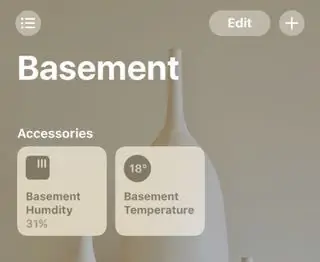

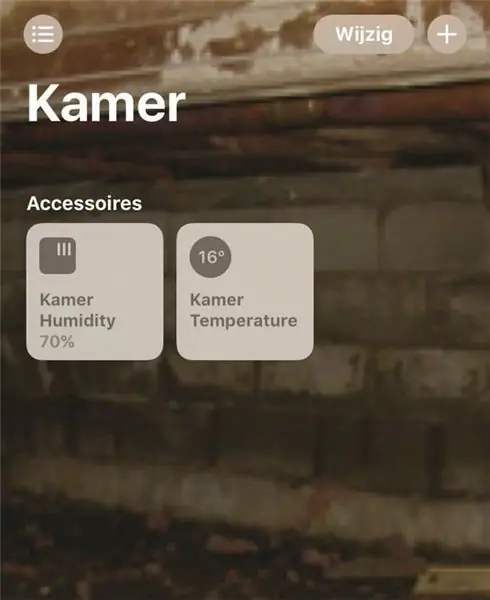
Tražio sam niskobudžetni senzor temperature / vlažnosti koji bih mogao koristiti za praćenje onoga što se događa u mom prostoru za puzanje, jer sam ustanovio da je ovog proljeća bilo jako mokro i da je imalo puno vlage. Stoga sam tražio senzor po pristupačnoj cijeni koji bih mogao staviti tamo i daljinski nadzirati. Nakon što smo malo kopali po mreži ono što je bilo lokalno dostupno i pokazalo se da radi s RaspBerry PI i NodeMCU (više o tome kasnije). Odlučio sam se za DHT22 senzor. Bilo je jeftino, nudilo je i temperaturu i vlagu i bilo je dostupno lokalno.
Ažuriranje, april 2019. - Nakon nekoliko godina korištenja biblioteke pigpiod, prešao sam na biblioteku bcm2835 i ovdje sam objavio nova uputstva.
Ažuriranje u decembru 2016. - Nakon nekoliko mjeseci rada s ovim, otkrio sam da se preciznost senzora vlažnosti s vremenom uvelike mijenja i prestali smo vjerovati njima radi razumno točnih informacija o vlažnosti. I mijenjam sve svoje uređaje na Bosch BME280 osjetnik temperature/vlažnosti/barometrijskog tlaka. Stoga sam stvorio novu instrukciju koja pokazuje kako spojiti ovaj senzor na RaspberryPI (Povežite svoj RaspberryPI na temperaturu BME280 i NodeMCU/ESP8266 (Homebridge-MCUIOT).
Korak 1: Lista dijelova
Pa sam otišao u lokalnu trgovinu dijelova i kupio
1 - DHT22 / AM2303 Senzor temperature / vlažnosti
1 - 4.7K Otpornik
4 pin žensko zaglavlje (sa strane senzora)
5 pin ženski zaglavlje (RPI strana)
Cijevi za hladnjak uske i široke
Stari serijski miš
Za povezivanje senzora na PI, upotrijebio sam kabel starog serijskog miša koji sam imao u blizini. Mogao se koristiti bilo koji rabljeni kabel, ako ima 3 žice. Ona koju sam koristio imala je nekoliko žica, ali koristila sam crvenu, žutu i crnu da stvari budu jednostavne.
Korak 2: Pripremite kraj kabela za RPI
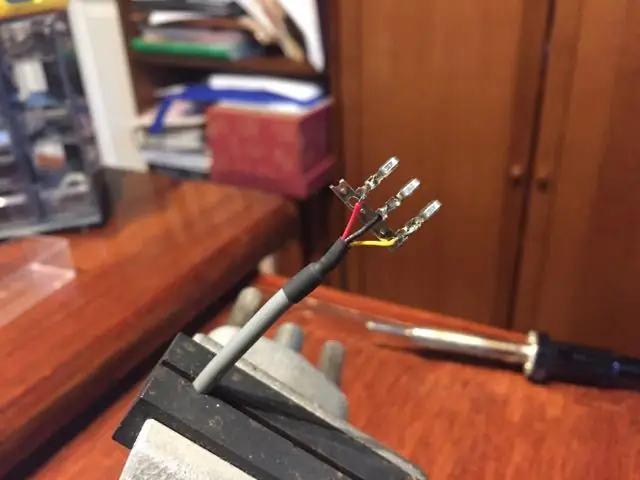
Zatim sam lemio igle na žicu. Igle koje sam imao su bile presovane, ali nisam ih mogao naterati da se pravilno presavijaju, pa sam umesto toga otišao sa lemljenjem.
Nakon lemljenja pinova, umetnuo sam ih u 5 -ženski ženski zaglavlje, s crvenim u 1, žutim u 4 i crnim u 5.
RPI veza je ožičena ovako
RPI -> 5 -pin zaglavlje -> Opis -> Boja žice
1 -> 1 -> 3,3 VDC Napajanje -> Crveno
7 -> 4 -> GPIO4 -> Žuta
9 -> 5 -> Uzemljenje -> Crno
Korak 3: Senzorski kraj kabela

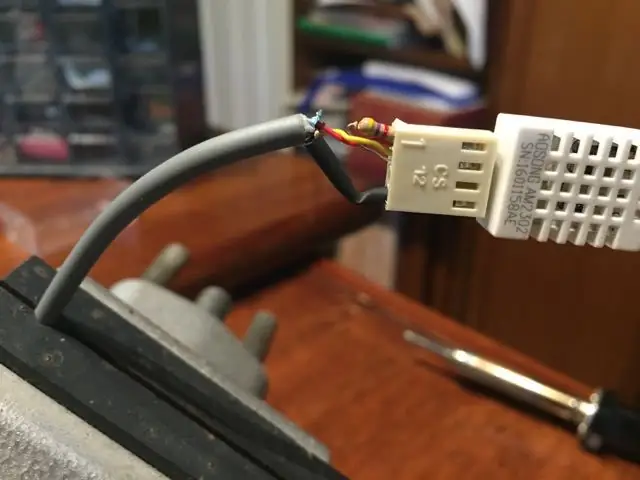
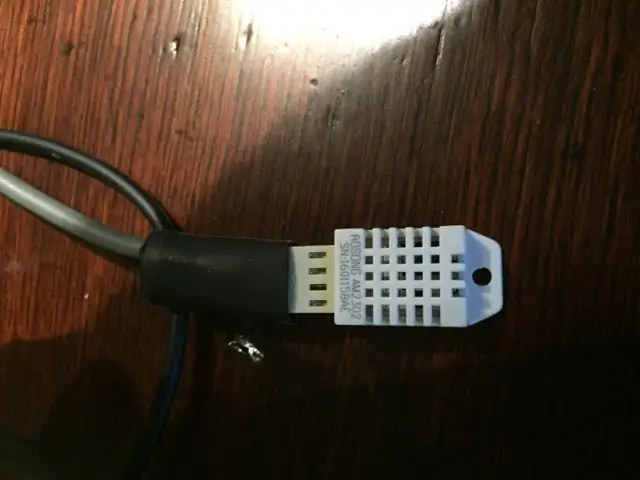
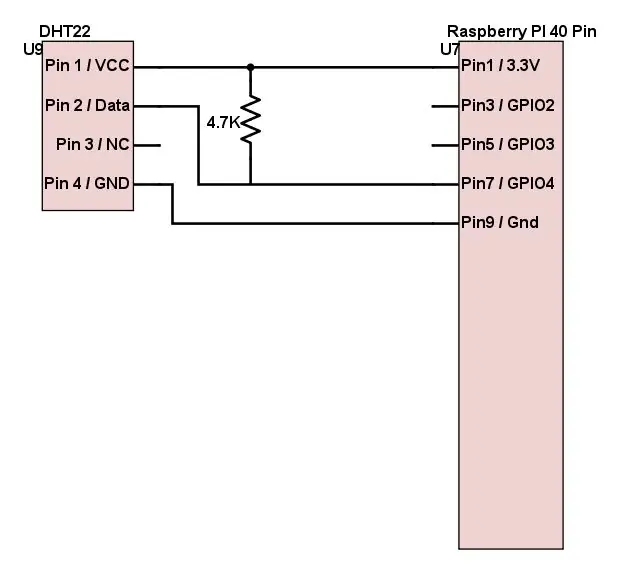
Na ovom kraju koristimo 4 -pinsko žensko zaglavlje, otpornik i termoskupljajuću cijev.
Lemite svaku crvenu i žutu žicu na pin, a između njih postavite i otpornik. Takođe ih prekrijte termoskupljanjem kako ne biste dobili kratki spoj. Zatim lemite i crnu žicu na iglu. Umetnite iglice u 4 pin zaglavlje na sljedeći način
1 - Crveno
2 - Žuta
3 - Prazno
4 - Crna
Zatim pokrijte žice većim termoskupljajućim cijevima.
Korak 4: Spajanje kabela
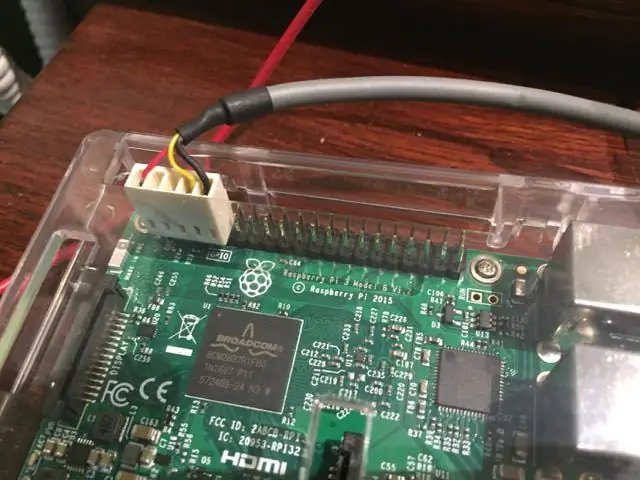

Kad je vaš RPI isključen, pažljivo spojite 5 -polnu žensku ženu na GPIO vezu, tako da se crvena žica u pinu 1 poravna s pinom 1 na GPIO konektoru. Zaglavlje bi trebalo obuhvatiti samo prvih 5 neparnih brojeva GPU pinova.
Na strani senzora, poravnajte pinove na senzoru sa zaglavljem i pobrinite se da pin 1 senzora (s lijeve strane) bude spojen s iglom 1 zaglavlja (s crvenom žicom).
Nakon što sam stavio termoskupljač, više nisam mogao vidjeti boju žice, pa sam ga označio oštricom.
Korak 5: Instaliranje softvera Homebridge
Budući da postoji mnogo drugih vodiča za postavljanje maline pi, neću ovo ponavljati ovdje, ali pretpostavljam da imate RPI postavljen s Raspbian Jessie, s instaliranim Node. JS -om i pokrenutim kućnim mostom. Njihov je niz kućnih mostova za početak koji već govore o ovome.
Korak 6: Instalirajte Homebridge-dht
1. Instalirajte homebridge-dht naredbom
sudo npm install -g homebridge -dht
2. Ažurirajte datoteku config.json u ~/.homebridge sa sljedećim
"name": "Penny", "username": "CC: 22: 3D: E3: CD: 33", "port": 51826, "pin": "031-45-154"}, "description": " HomeBridge "," platforme ": ," pribor ": [{" pribor ":" Dht "," ime ":" dht22 "," ime_temperatura ":" Temperatura "," ime_vlažnost ":" Vlažnost "," usluga ":" dht22 "}]}
Korak 7: Instalirajte PIGPIO
1. Instalirajte biblioteku pigpiod pomoću ovih naredbi
sudo apt-get update
sudo apt-get install pigpio python-pigpio python3-pigpio
2. Kopirajte dht22 u/usr/local/bin/dht22 i učinite ga izvršnim.
S instalacijom na moj RPI, nalazi se u/usr/lib/node_modules/homebridge-dht. Vaša instalacija može ga postaviti na drugo mjesto. Molimo provjerite
ls -l/usr/lib/node_modules/homebridge -dht/dh22
sudo cp/usr/lib/node_modules/homebridge-dht/dht22/usr/local/bin/dht22
sudo chmod a+x/usr/local/bin/dht22
3. U ovom trenutku trebali biste moći testirati svoj DHT22 senzor pomoću naredbe
dht22
I trebalo bi odgovoriti sa
0 18,4 C 51,0 %
Korak 8: Nadzor temperature CPU -a Raspberry PI - opcionalno
Ovo je izborni korak koji vam omogućuje daljinsko praćenje temperature vašeg malinovog PI CPU -a.
1. Kreirajte datoteku u/usr/local/bin/cputemp koja sadrži
#!/bin/bashcpuTemp0 = $ (mačka/sys/klasa/termalna/termalna_zona0/temp) cpuTemp1 = $ (($ cpuTemp0/1000)) cpuTemp2 = $ (($ cpuTemp0/100)) cpuTempM = $ (($ cpuTemp2 % $ cpuTemp1)) echo $ cpuTemp1 "C"
2. Učinite datoteku izvršnom
chmod a+x/usr/local/bin/cputemp
3. Ažurirajte datoteku config.json na ~/.homebridgeu i zamijenite odjeljak dodatne opreme sa sljedećim:
"dodaci": [{"accessory": "Dht", "name": "cputemp", "service": "Temperatura"}, {"accessory": "Dht", "name": "Senzor temperature/vlažnosti", "usluga": "dht22"}]
Korak 9: Pokrenite Homebridge
Pokrenite homebridge i datoteka dnevnika bi trebala izgledati ovako
[21.6.2016., 21:37:31] Učitani dodatak: homebridge-dht [21.6.2016., 21:37:31] Registriranje dodatne opreme 'homebridge-dht. Dht'
[21.6.2016., 21:37:31] ---
[21.6.2016., 21:37:31] Učitao config.json sa 2 dodatka i 0 platformi.
[21.6.2016., 21:37:31] ---
[21.6.2016., 21:37:32] Učitavanje 0 platformi…
[21.6.2016., 21:37:32] Učitavanje 2 dodataka…
[21.6.2016., 21:37:32] [cputemp] Pokretanje Dht dodatne opreme…
[21.6.2016., 21:37:32] [cputemp] INIT: cputemp
[21.6.2016., 21:37:32] [Senzor temperature/vlažnosti] Pokretanje Dht pribora…
[6/21/2016, 21:37:32 PM] [Senzor temperature/vlažnosti] INIT: Senzor temperature/vlage
Skenirajte ovaj kôd pomoću aplikacije HomeKit na svom iOS uređaju da biste se uparili s Homebridgeom:
┌────────────┐
│ 031-45-154 │
└────────────┘
[21.6.2016., 21:37:32] Homebridge radi na portu 51826.
Korak 10: Testiranje pomoću kućnog kompleta
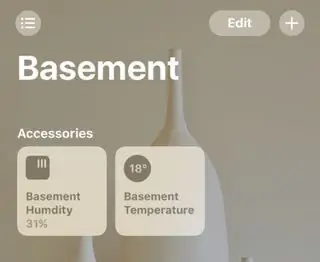
Upalite svog omiljenog homekit klijenta i uparite ga sa svojim novim priborom. Tada biste trebali vidjeti novi senzor temperature/vlažnosti.
Ako imate problema ili problema, postavite pitanje na GitHubu
Korak 11: Poglavlje o bonusima - Dvostruki senzori
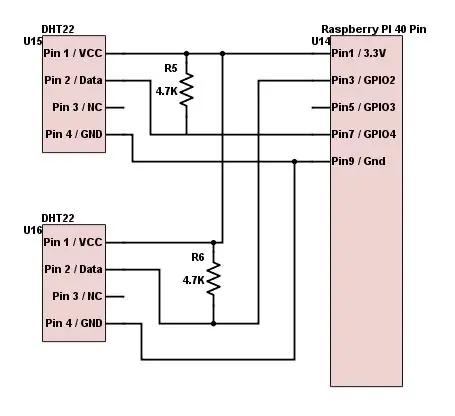
Nakon što me je nekoliko ljudi pitalo, mislio sam uključiti bilješke potrebne za dodavanje drugog senzora.
Za ožičenje pogledajte priloženu sliku, ovu koju sam podijelio s Hector305 za povezivanje drugog senzora.
A za ažuriranu konfiguracijsku datoteku ovo je config.json za to.
Preporučuje se:
Napravite uređaj za praćenje energije pomoću elektrone čestica: 5 koraka (sa slikama)

Napravite uređaj za nadgledanje energije pomoću elektrone čestica: U većini preduzeća smatramo da je energija poslovni trošak. Račun se prikazuje u našoj pošti ili e -pošti i plaćamo ga prije datuma otkazivanja. Pojavom IoT -a i pametnih uređaja, Energy počinje zauzimati novo mjesto u poslovnom balansu
ASS uređaj (antisocijalni društveni uređaj): 7 koraka

ASS uređaj (antisocijalni društveni uređaj): Recimo da ste osoba koja voli biti u blizini ljudi, ali ne voli da im se približavaju. Takođe volite ljude i teško vam je reći ljudima ne. Tako da ne znate kako im reći da odustanu. Pa, unesite - ASS uređaj! Y
Vodič: Kako napraviti jednostavan temperaturni senzor pomoću DS18B20 i Arduino UNO: 3 koraka

Vodič: Kako napraviti jednostavan temperaturni senzor pomoću DS18B20 i Arduino UNO: Opis: Ovaj vodič će vam pokazati nekoliko jednostavnih koraka o tome kako senzor temperature učiniti funkcionalnim. Potrebno je samo nekoliko minuta da to učinite istinitim na svom projektu. Sretno ! Digitalni termometar DS18B20 pruža temperaturu od 9 do 12 bita Celzijusa
Napravite Apple HomeKit senzor temperature pomoću ESP8266 i BME280: 10 koraka

Napravite Apple HomeKit senzorski uređaj pomoću ESP8266 i BME280: U današnjim instrukcijama napravit ćemo senzor niske cijene, vlažnosti i vlage na temelju AOSONG AM2302/DHT22 ili BME280 osjetnika temperature/vlažnosti, YL-69 senzora vlage i platformu ESP8266/Nodemcu. A za prikazivanje
Napravite Apple HomeKit temperaturni senzor (BME280) pomoću RaspberryPI i BME280: 5 koraka

Napravite Apple HomeKit temperaturni senzor (BME280) koristeći RaspberryPI i BME280: Igrao sam se oko IOT uređaja posljednjih nekoliko mjeseci i postavio sam oko 10 različitih senzora za praćenje stanja u mojoj kući i vikendici. A ja sam prvotno počeo koristiti AOSONG DHT22 osjetnik umjerene vlažnosti
